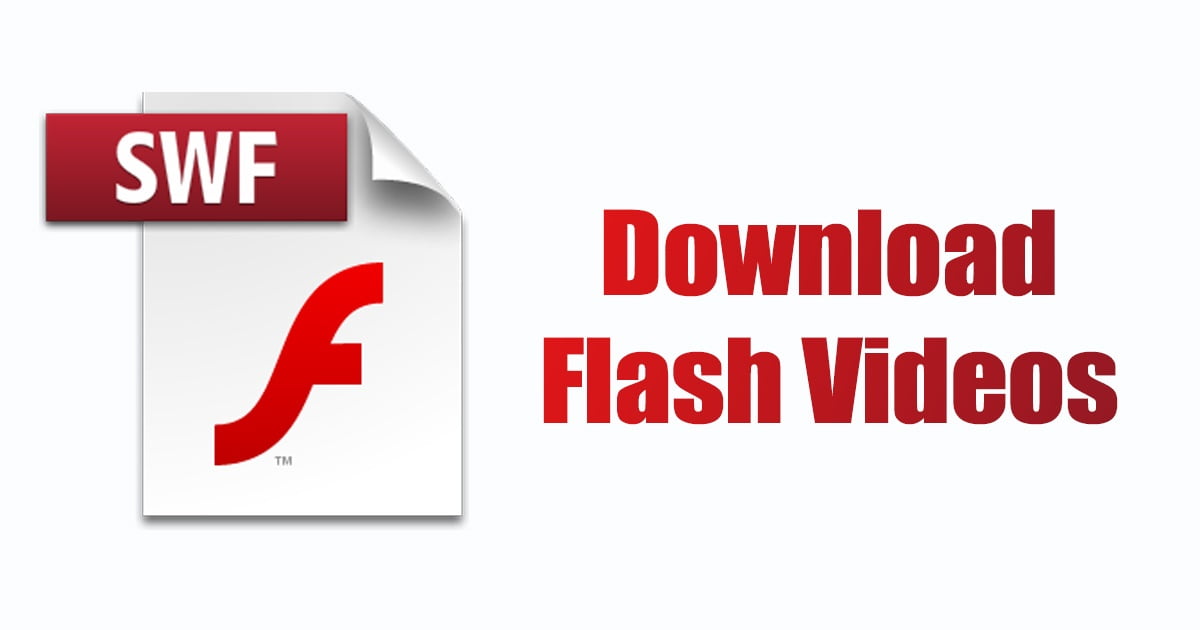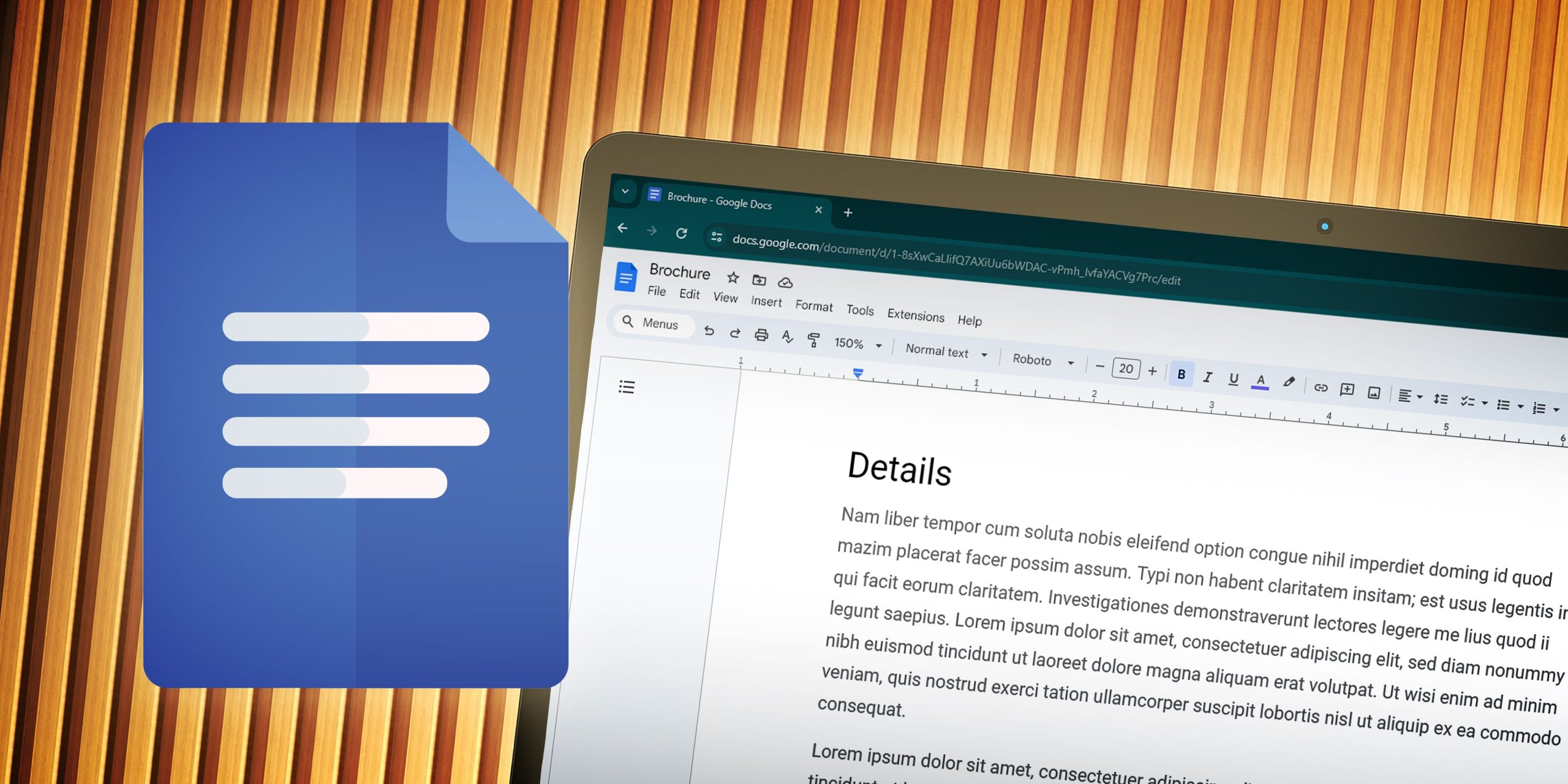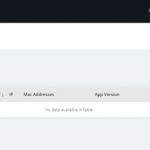Ας παραδεχτούμε ότι τα βίντεο Flash και το περιεχόμενο ήταν πάντα σημαντικά για το διαδίκτυο. Το Adobe Flash Player έγινε κάποτε ένα πρότυπο ιστού για την εμφάνιση διαδραστικού περιεχομένου σε ένα πρόγραμμα περιήγησης ιστού, όπως βίντεο, παιχνίδια και κινούμενα σχέδια.
Ωστόσο, η χρήση του Flash σε προγράμματα περιήγησης ιστού συνεπάγεται πολλούς κινδύνους ασφαλείας. Ως εκ τούτου, η χρήση του έχει μειωθεί και οι σύγχρονοι ιστότοποι έχουν ήδη εγκαταλείψει την υποστήριξη για το Adobe Flash.
Οι κάτοχοι ιστοτόπων έχουν ήδη αντικαταστήσει το δικό τους Flash περιεχόμενο με HTML5, το οποίο είναι πιο ασφαλές. Ενώ η χρήση αρχείων Flash εξαφανίζεται αργά, πολλοί ιστότοποι εξακολουθούν να φιλοξενούν το περιεχόμενο flash.
Τρόπος λήψης βίντεο Flash σε ιστότοπους (Μέθοδοι Εργασίας)
Οι σύγχρονοι ιστότοποι δεν μπορούν να αναπαράγουν αυτά τα βίντεο λόγω ορισμένων περιορισμών. Ως εκ τούτου, πρέπει να κατεβάσετε ενσωματωμένα βίντεο Flash και να τα προβάλετε. Παρακάτω, έχουμε μοιραστεί μερικές απλές μεθόδους λήψη βίντεο και περιεχομένου Flash. Ας αρχίσουμε.
Συνδεθείτε στην ομάδα DirectVortex.gr στο Viber
PIA VPN | Το #1 VPN Στην Ελλάδα | 2 χρόνια+ 4 μήνες δωρεάν με 1.85€/μήνα
Διαβάστε επίσης : παιχνίδια Flash για να παίξετε εκτός σύνδεσης
Λήψη αρχείων Flash σε πρόγραμμα περιήγησης Ιστού
Είτε πρόκειται για Chrome, Firefox ή Edge, μπορείτε εύκολα να κατεβάσετε αρχεία flash στο πρόγραμμα περιήγησής σας χωρίς να εγκαταστήσετε επεκτάσεις/πρόσθετα. Τα βίντεο Flash είναι συχνά ενσωματωμένα σε ιστότοπους όπως το SWF (Μορφή Μικρού Ιστού).
Έτσι, εάν μπορείτε να βρείτε το αρχείο SWF, μπορείτε να το κατεβάσετε χωρίς κανένα εργαλείο τρίτου κατασκευαστή. Δείτε πώς μπορείτε λήψη βίντεο flash σε πρόγραμμα περιήγησης ιστού.
1. Ανοίξτε τον ιστότοπο που φιλοξενεί το βίντεο Flash. Περιμένετε έως ότου το πρόγραμμα περιήγησης ιστού φορτώσει την ιστοσελίδα και το βίντεο flash.
2. Τώρα κάντε δεξί κλικ σε μια κενή περιοχή και επιλέξτε Ελέγχω.

3. Αυτό θα ανοίξει τα Εργαλεία προγραμματιστή. Εναλλαγή στο Στοιχεία αυτί.
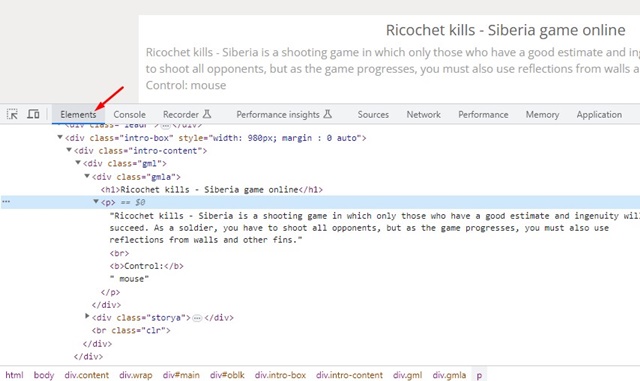
4. Τώρα πατήστε το CTRL+F κουμπί στο πληκτρολόγιό σας. Στην αναζήτηση, πληκτρολογήστε .swf και πατήστε Enter.
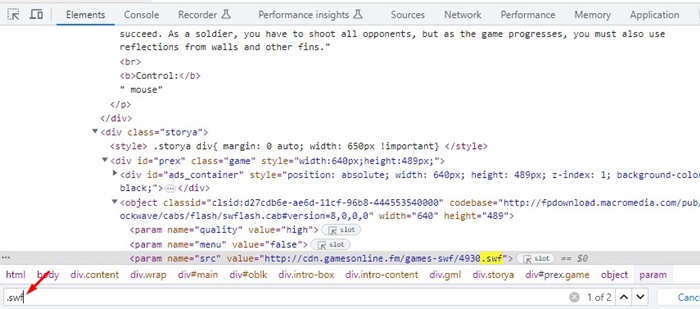
5. Τα εργαλεία προγραμματιστή του Chrome θα εμφανίσουν όλα τα περιεχόμενα flash.
6. Το βίντεο φλας θα τονιστεί με μπλε χρώμα. Απλά αντιγράψτε τη διεύθυνση URL.
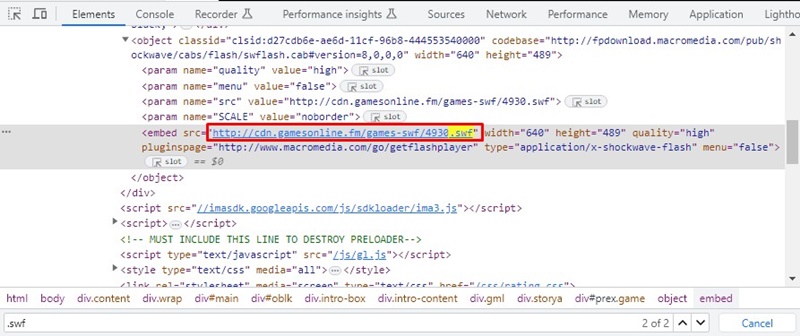
7. Η διεύθυνση URL θα αντιγραφεί στο πρόχειρό σας. Ανοίξτε μια νέα καρτέλα και επικολλήστε τη διεύθυνση URL στη γραμμή διευθύνσεων.
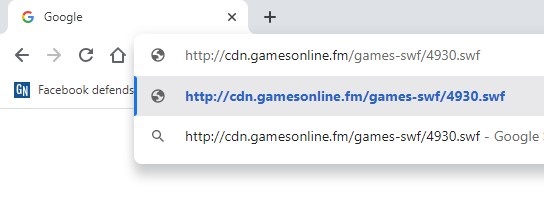
8. Το βίντεο φλας πρέπει να ξεκινήσει Κατεβάστε .
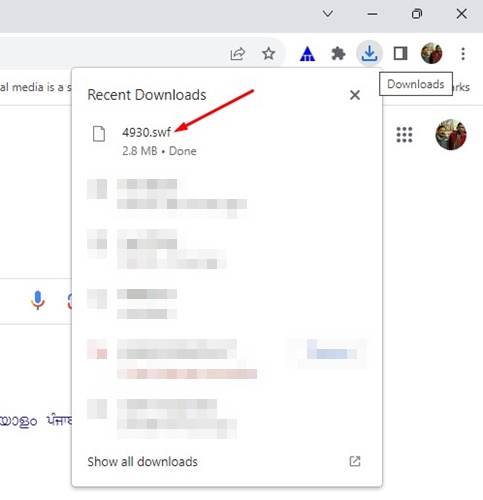
Αυτό είναι! Με αυτόν τον τρόπο μπορείτε να κατεβάσετε βίντεο Flash στο πρόγραμμα περιήγησής σας χωρίς καμία επέκταση.
Διαβάστε επίσης : παλιά παιχνίδια Flash στον υπολογιστή
Λήψη βίντεο Flash χρησιμοποιώντας μια επέκταση προγράμματος περιήγησης
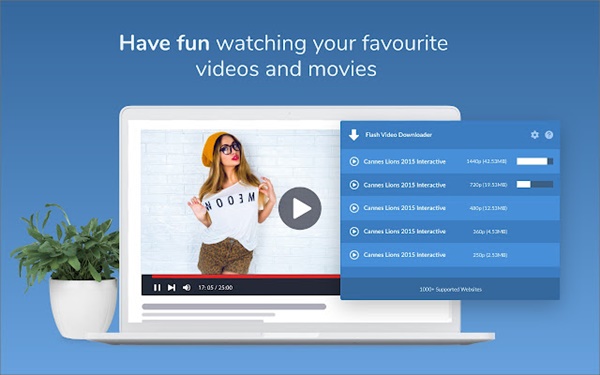
Εάν δεν θέλετε να αντιμετωπίσετε τη μη αυτόματη ταλαιπωρία της μη αυτόματης εύρεσης του συνδέσμου και λήψης του, είναι καλύτερο να δοκιμάσετε τις επεκτάσεις του προγράμματος περιήγησης.
Οι επεκτάσεις προγράμματος περιήγησης είναι ένας από τους ευκολότερους τρόπους λήψης περιεχομένου flash από έναν ιστότοπο. Ωστόσο, δεδομένου ότι το Google Chrome έχει ήδη εγκαταλείψει την υποστήριξη Flash, έχει επίσης αφαιρεθεί το επεκτάσεις για τη λήψη βίντεο Flash.
Οι πιθανότητες να αποκτήσετε μια λειτουργική επέκταση προγράμματος λήψης βίντεο Flash είναι σπάνιες, αλλά μπορείτε ακόμα να το δοκιμάσετε. Μερικές επεκτάσεις για τη λήψη βίντεο Flash είναι Flash Video Download, FVD Video Downloader, Video DownloadHelperκαι τα λοιπά.
Πρέπει να ανοίξετε το web store του Google Chrome και να αναζητήσετε Πρόγραμμα λήψης βίντεο flash. Θα σας δείξει όλες τις διαθέσιμες επιλογές. εγκαταστήστε αυτό που έχει αρκετό αριθμό αξιολογήσεων και κριτικών.
Λήψη βίντεο Flash από τοποθεσίες λήψης βίντεο
Ένας άλλος καλύτερος τρόπος για να κατεβάσετε βίντεο Flash από τον ιστότοπο είναι χρησιμοποιώντας διαδικτυακούς ιστότοπους λήψης βίντεο. Εκατοντάδες ιστότοποι λήψης βίντεο είναι διαθέσιμοι στον Ιστό που μπορούν να κάνουν λήψη βίντεο από διάφορους ιστότοπους.
Μερικά από τα δημοφιλή προγράμματα λήψης βίντεο στο διαδίκτυο είναι το SaveFrom, το Keepvideo κ.λπ. Μπορείτε να χρησιμοποιήσετε αυτούς τους ιστότοπους για λήψη βίντεο από διάφορες πηγές όπως Vimeo, Twitter, Instagram, YouTube κ.λπ.
Ενώ οι περισσότεροι ιστότοποι δεν είναι ανοιχτοί λήψη βίντεο SWF, κάποιοι το υποστηρίζουν. Επομένως, ο στόχος σας πρέπει να είναι να βρείτε έναν ιστότοπο που να υποστηρίζει τη λήψη βίντεο Flash και να τον ακολουθείτε.
Το μεγαλύτερο μειονέκτημα της χρήσης προγράμματα λήψης βίντεο στο διαδίκτυο για τη λήψη περιεχομένου Flash είναι ότι είναι ως επί το πλείστον δωρεάν και δεν απαιτούν καμία εγκατάσταση.
Μόλις βρείτε έναν ιστότοπο που υποστηρίζει τη λήψη βίντεο Flash, απλώς επικολλήστε τη διεύθυνση URL του βίντεο Flash και κάντε κλικ στο Κατεβάστε κουμπί. Το βίντεο θα ληφθεί στο πρόγραμμα περιήγησής σας.
Διαβάστε επίσης : Πώς να δημιουργήσετε αντίγραφα ασφαλείας sτο PS5
Λήψη βίντεο Flash χρησιμοποιώντας το Screen Recorder
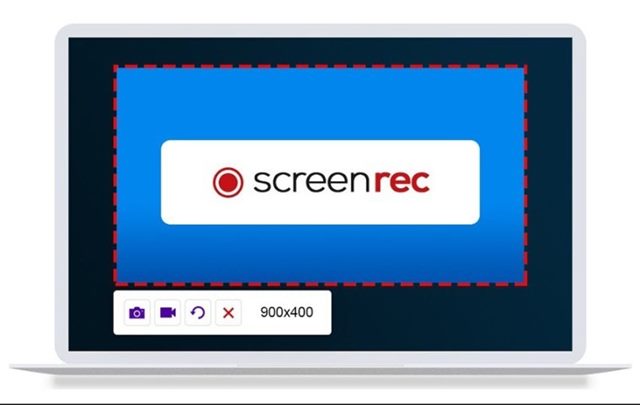
Το πρόβλημα με τη λήψη βίντεο Flash σήμερα είναι ότι κανένα σύγχρονο πρόγραμμα περιήγησης ιστού δεν το υποστηρίζει. κανένα δεν επιτρέπει τη λήψη.
Επίσης, δεν είναι καλή πρακτική ασφάλειας να κάνετε λήψη βίντεο Flash από έναν ιστότοπο, επειδή η σύνδεση με αυτούς τους ιστότοπους δεν είναι κρυπτογραφημένη και ασφαλής.
Έτσι, εάν θέλετε να κατεβάσετε βίντεο flash, η καλύτερη επιλογή είναι να τα καταγράψετε χρησιμοποιώντας ένα πρόγραμμα εγγραφής οθόνης. Εάν χρησιμοποιείτε Windows 10/11, μπορείτε να χρησιμοποιήσετε τη γραμμή παιχνιδιών Xbox για να εγγράψετε την οθόνη σας κατά την αναπαραγωγή βίντεο Flash.
Μπορείτε επίσης να χρησιμοποιήσετε άλλη συσκευή εγγραφής οθόνης τρίτων για το σκοπό αυτό. Μερικές από τις καλύτερες δωρεάν συσκευές εγγραφής οθόνης για Windows είναι το Bandicam Free Screen Recorder, το VSDC Screen Recorder, το Apowersoft δωρεάν online recorder οθόνης, το Screenrec Free Screen Recorder κ.λπ.
Εκτός από αυτά, μπορείτε ακόμη και να χρησιμοποιήσετε το δημοφιλές VLC Media Player για να εγγράψετε την οθόνη του υπολογιστή σας. Για να εγγράψετε οθόνες χρησιμοποιώντας το VLC Media Player, ακολουθήστε τον οδηγό μας – Πώς να εγγράψετε την οθόνη των Windows χρησιμοποιώντας το VLC Media Player.
Πώς να παίξετε τα αρχεία SWF (Flash);
Μετά τη λήψη των αρχείων Flash στον υπολογιστή σας, θα πρέπει να αναζητήσετε τρόπους αναπαραγωγής αυτών των αρχείων. Λοιπόν, πώς μπορείτε αναπαραγωγή αρχείων SWF στον υπολογιστή?
Τα αρχεία SWF δεν μπορούν να αναπαραχθούν στο εγγενές πρόγραμμα αναπαραγωγής βίντεο των Windows. ούτε κάθε εφαρμογή αναπαραγωγής πολυμέσων για υπολογιστή το υποστηρίζει. Ο καλύτερος και ευκολότερος τρόπος αναπαραγωγής αρχείων SWF είναι η χρήση μιας αποκλειστικής εφαρμογής αναπαραγωγής πολυμέσων.
Ορισμένες δημοφιλείς εφαρμογές αναπαραγωγής πολυμέσων υπολογιστή που υποστηρίζουν αρχεία SWF είναι το SWF File Player, το GOM Player και άλλα προϊόντα της Adobe. Μπορείτε επίσης να αναπαράγετε αρχεία Flash χρησιμοποιώντας το δημοφιλές πρόγραμμα αναπαραγωγής πολυμέσων VLC στον υπολογιστή σας.
Πώς να μετατρέψετε αρχεία SWF σε υπολογιστή;
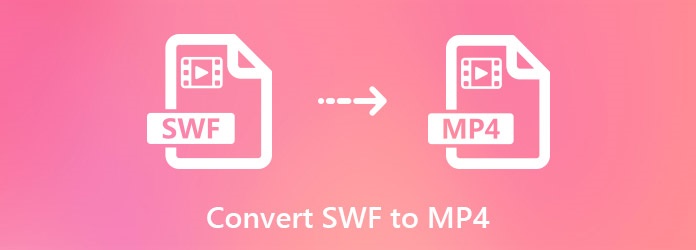
Η μετατροπή των αρχείων SWF είναι μια άλλη καλύτερη επιλογή για την αναπαραγωγή βίντεο Flash σε υπολογιστή. Μπορείς μετατρέψτε τα αρχεία SWF σε οποιαδήποτε άλλη μορφή βίντεο Το πρόγραμμα αναπαραγωγής πολυμέσων σας υποστηρίζει και, στη συνέχεια, αναπαράγετε τα αρχεία που έχουν μετατραπεί.
Ορισμένες δημοφιλείς μορφές στις οποίες μπορείτε να μετατρέψετε τα αρχεία SWF είναι MP4, HTML5, AVI, MOV, κ.λπ. Ωστόσο, η εύρεση μετατροπέων βίντεο για υπολογιστή που υποστηρίζει αρχείο SWF είναι μια πρόκληση. αλλά μπορείτε να χρησιμοποιήσετε τη βοήθεια της αναζήτησης Google για αυτό.
Εάν χρειάζεστε βοήθεια για να βρείτε τους καλύτερους μετατροπείς βίντεο για αρχεία SWF, ανατρέξτε στο άρθρο μας – Οι καλύτεροι μετατροπείς βίντεο για Windows.
Ξεκινήστε να χρησιμοποιείτε προγράμματα περιήγησης που υποστηρίζονται Flash σε κινητά
Εάν θέλετε να αναπαράγετε βίντεο Flash στο κινητό σας (Android/iPhone), χρησιμοποιήστε τα προγράμματα περιήγησης ιστού που υποστηρίζονται από το flash.
Δεν υποστηρίζουν όλα τα προγράμματα περιήγησης ιστού για Android και iOS τη μορφή αρχείου Flash ή SWF εξαρχής. Ως εκ τούτου, πρέπει να περάσετε από το App Store και να εγκαταστήσετε το πρόγραμμα περιήγησης ιστού που ισχυρίζεται ότι αναπαράγει τα αρχεία flash σε προγράμματα περιήγησης ιστού.
Έχουμε ήδη μοιραστεί μια λίστα με τα καλύτερα προγράμματα περιήγησης που υποστηρίζονται flash για Android και προγράμματα περιήγησης που υποστηρίζονται flash για iPhone. Βεβαιωθείτε ότι έχετε ελέγξει αυτά τα δύο άρθρα και κατεβάστε το πρόγραμμα περιήγησης της επιλογής σας.
Οπότε, αυτός ο οδηγός έχει να κάνει πώς να κατεβάσετε βίντεο Flash και περιεχόμενο σε ιστότοπους. Έχουμε κοινοποιήσει όλες τις μεθόδους εργασίας για τη λήψη περιεχομένου Flash από τον Ιστό. Ωστόσο, δεδομένου ότι το Adobe Flash Player έχει κινδύνους για την ασφάλεια, θα πρέπει να εξετάσετε τις εναλλακτικές λύσεις του Adobe Flash Player. Ενημερώστε μας τη μέθοδο που προτιμάτε για λήψη και προβολή βίντεο Flash στον Ιστό στα παρακάτω σχόλια.
Διαβάστε επίσης:Πώς να κανετε format ενα USB